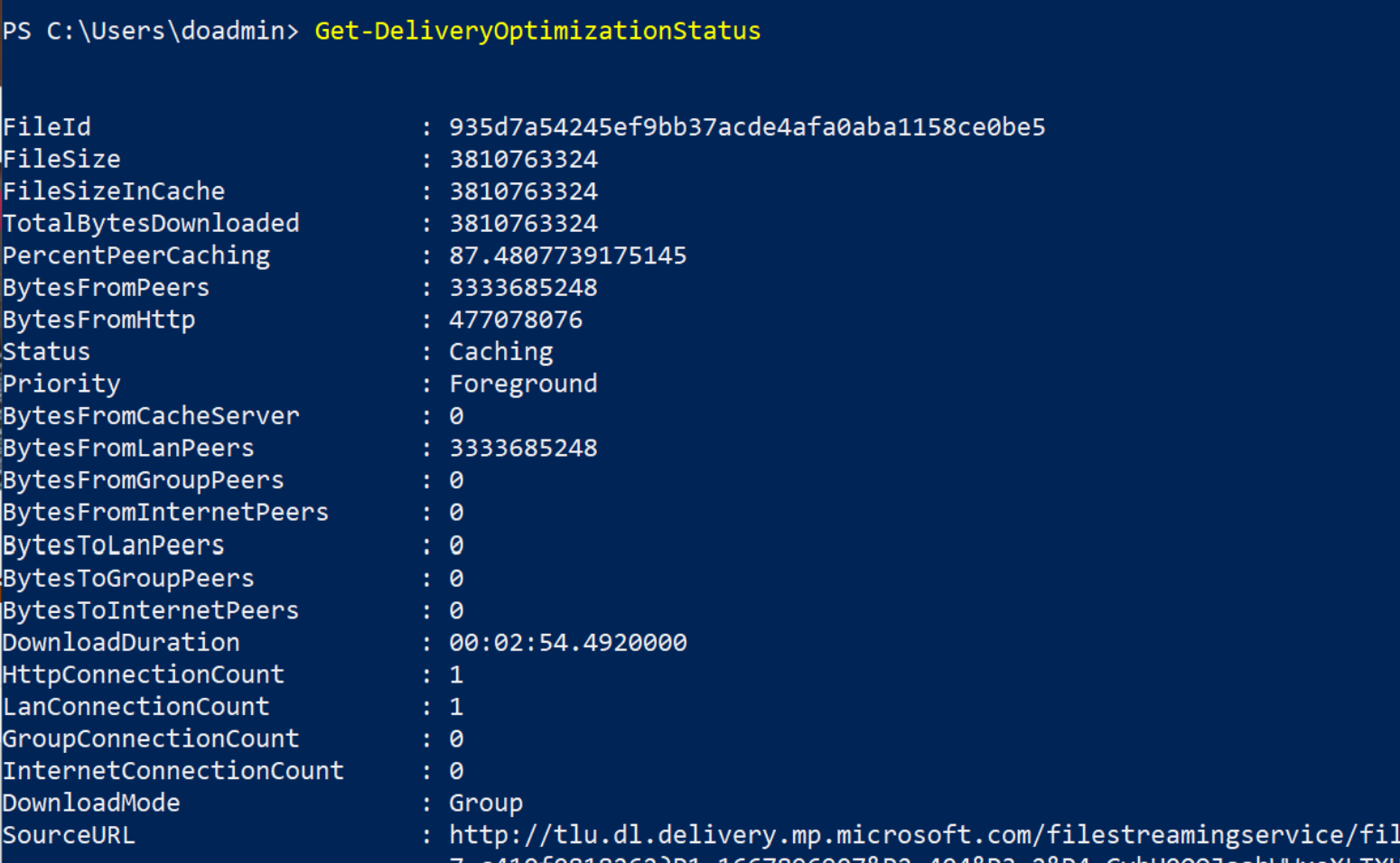배달 최적화 테스트
개요
배달 최적화는 기업이 Microsoft 콘텐츠를 다운로드하기 위한 대역폭 사용을 관리하는 데 도움이 되는 강력하고 유용한 도구입니다. 이 솔루션은 많은 수의 디바이스, 다양한 콘텐츠 크기 등이 있는 대규모 환경에서 사용하도록 설계된 솔루션입니다. 배달 최적화는 현재 지원되는 Windows 버전에 기본 제공되며 일반적인 고객 환경을 최대한 활용하기 위한 기본 구성을 제공합니다. 배달 최적화는 다양한 유형의 콘텐츠를 제공하는 데 사용되므로 Microsoft 고객은 환경에 가장 적합한 다운로드 환경을 누릴 수 있습니다. 배달 최적화에는 다음 세 가지 구성 요소가 있습니다.
- HTTP 다운로더.
- P2P(피어 투 피어) 클라우드 기술.
- Microsoft 연결된 캐시.
배달 최적화를 사용할 때 가장 강력한 이점 중 하나는 사용자가 특정 환경의 요구 사항에 맞게 Microsoft 콘텐츠 배달에 전화를 걸 수 있도록 설정을 미세 조정하는 기능입니다.
결과 모니터링
배달 최적화는 기본적으로 설정되므로 배달 최적화 PowerShell cmdlet을 사용하여 '배달 최적화'에 대한 Windows 설정 및/또는 Azure 의 비즈니스용 Windows 업데이트 보고서 환경을 통해 값을 모니터링할 수 있습니다.
배달 최적화가 사용자 환경에서 작동하지 않는 경우 문제의 근본 원인을 조사해야 합니다. 일반적인 디바이스를 쉽게 평가하여 배달 최적화가 제대로 작동하는지 확인하기 위해 테스트 환경을 만드는 것이 좋습니다. 우선 두 컴퓨터 간의 배달 최적화 사용을 테스트하기 위해 '시나리오 1: 기본 설정'을 만들어야 합니다. 이 시나리오는 디바이스에서 배달 최적화가 작동하지 않도록 환경의 노이즈를 제거하도록 설계되었습니다. 기준이 있으면 더 정교한 테스트를 위해 테스트 환경을 확장할 수 있습니다.
기대 및 목표
이 문서의 테스트 시나리오는 주로 P2P를 사용하여 바이트를 성공적으로 다운로드하는 데 중점을 둔 배달 최적화 정책을 보여 주는 데 중점을 두고 있습니다. 더 구체적으로, 목표는 다음 조건을 사용하여 피어 투 피어가 예상대로 작동하는지 표시하는 것입니다.
- 피어는 '다운로드 모드' 정책과 일치하는 동일한 LAN/서브넷/그룹에서 서로를 찾을 수 있습니다.
- 파일이 예상되는 '다운로드 모드' 정책 설정에서 다운로드됩니다(DO 클라우드, HTTP 및 로컬 구성에 대한 연결의 유효성을 검사합니다).
- 적어도 일부 다운로드는 P2P를 통해 발생합니다(피어 간의 연결 유효성 검사).
배달 최적화를 사용하여 전체 피어링에 영향을 주는 몇 가지 요소입니다. 가장 일반적이고 영향력 있는 환경 요소를 고려해야 합니다.
- 캐시의 파일 수와디바이스 수는 전체 피어링에 큰 영향을 미칩니다. 각 클라이언트에서 한 번에 피어링에 사용할 수 있는 파일 수가 설정되므로 피어링 디바이스가 특정 파일을 제공하지 않을 수 있습니다.
- 파일 크기및인터넷 연결안정성이 중요합니다. P2P를 사용할 최소 파일 크기를 결정하는 배달 최적화 설정이 있습니다. 또한 파일 다운로드를 시작하기 전에 배달 최적화 클라이언트가 클라우드 서비스 API를 호출하고 메타데이터 파일을 다운로드할 수 있도록 인터넷 연결을 열고 안정적이어야 합니다.
- 배달 최적화 정책이 역할을 할 수 있습니다. 일반적으로 배달 최적화 설정을 숙지하고 기본적으로 배달 최적화 참조 - Windows 배포 | Microsoft Docs..
배달 최적화는 하이브리드 P2P 플랫폼입니다.
여러 원본(HTTP 및 피어)에서 병렬로 다운로드하는 배달 최적화의 하이브리드 접근 방식은 대규모 환경에서 특히 중요하며 콘텐츠를 배달할 최적의 원본을 지속적으로 평가합니다. 함께 참여 디바이스 간에 콘텐츠 캐시를 배포하면 더 많은 피어를 사용할 수 있게 되면 배달 최적화에서 대역폭 절감을 찾을 수 있습니다.
다운로드가 시작되면 배달 최적화 클라이언트가 HTTP 원본에서 다운로드하고 동시에 피어를 검색하기 시작합니다. 더 작은 파일을 사용하면 피어를 사용할 수 있더라도 피어에 연결하기 전에 HTTP 원본에서 대부분의 바이트를 다운로드할 수 있습니다. 더 큰 파일 및 품질 LAN 피어를 사용하면 HTTP 요청 속도를 거의 0으로 줄일 수 있지만 HTTP에서 초기 요청을 수행한 후에만 가능합니다.
다음 섹션에서는 두 테스트 시나리오가 HTTP와 피어에서 오는 바이트 수에서 서로 다른 결과를 생성하는 방법을 확인할 수 있습니다. 이러한 시나리오에서는 배달 최적화가 콘텐츠를 다운로드할 최적의 위치를 지속적으로 평가하는 것을 보여 줍니다.
테스트 시나리오
시나리오 1: 기본 설정
골: 제어된 테스트 환경에서 두 컴퓨터를 사용하여 배달 최적화 피어 투 피어 기술이 작동하는 방식을 보여 줍니다.
예상 결과: 컴퓨터 1은 피어에서 0바이트를 다운로드하고 컴퓨터 2는 피어에서 50-99%를 다운로드합니다.
테스트 컴퓨터 설정
| 설치 검사 목록 | 값/설명 |
|---|---|
| 사용된 컴퓨터 수 | 2 |
| Virtual Machines/물리적 디바이스 | 2 |
| Windows OS 버전 | Windows 10(21H2) 및 Windows 11(21H2) |
| RAM | 8GB |
| 디스크 크기 | 127GB |
| 네트워크 | 회사 네트워크를 대표하는 동일한 네트워크에 연결됩니다. |
| Windows 업데이트 일시 중지 | 테스트 중에 다른 콘텐츠를 사용할 수 없도록 테스트 환경을 제어하고 테스트 결과를 변경할 수 있습니다. 문제가 있고 피어링이 발생하지 않는 경우 첫 번째 컴퓨터에서 'Get-DeliveryOptimizationStatus'를 사용하여 연결된 피어의 실시간 목록을 반환합니다. |
| 모든 스토어 앱이 최신 상태인지 확인 | 이렇게 하면 테스트 중에 예기치 않은 새 업데이트가 다운로드되지 않도록 방지할 수 있습니다. |
| 배달 최적화 '다운로드 모드' 정책 | 2(그룹)(각 컴퓨터에서 설정) |
| 배달 최적화 'GroupID' 정책 | 각 테스트 머신에서 동일한 'GUID'를 설정합니다. GUID는 PowerShell '[guid]::NewGuid()'를 사용하여 생성할 수 있는 필수 값입니다. |
| Windows 11 디바이스에 필요 배달 최적화 '피어 선택 제한' 정책만 설정 | 0-NAT(각 컴퓨터에서 설정). Windows 11의 기본 동작은 '2-Local Peer Discovery'로 설정됩니다. 테스트를 위해 NAT로 범위를 지정해야 합니다. |
테스트 지침
각 컴퓨터에 대해 다음 지침 집합이 사용됩니다.
PowerShell 콘솔을 '관리자'로 엽니다.
- DO 캐시 'Delete-DeliveryOptimizationCache'를 지웁 수 있습니다.
- 'Get-DeliveryOptimizationStatus'를 실행합니다.
MS 스토어를 열고 'Asphalt Legends 9'를 검색합니다. 가져오기를 선택하여 콘텐츠 다운로드를 시작합니다(콘텐츠 크기: ~3.4GB).
컴퓨터에서 #1
'테스트 지침' 실행
5분 정도 기다립니다.
컴퓨터에서 #2
'테스트 지침' 실행
시나리오 2: 사전 설정
골:
배달 최적화 피어 투 피어 기술이 제어되지 않는 환경에서 작동하고 세 대의 컴퓨터로 확장하는 방법을 보여 줍니다.
예상 결과:
컴퓨터 1은 피어에서 0바이트를 다운로드하고 컴퓨터 2는 피어를 찾고 피어에서 50-99%를 다운로드합니다. 컴퓨터 3은 두 개의 피어를 찾고 피어에서 50-99%를 다운로드합니다.
테스트 컴퓨터 설정
| 설치 검사 목록 | 값/설명 |
|---|---|
| 사용된 컴퓨터 수 | 3 |
| 가상 컴퓨터 | 3 |
| Windows OS 버전 | Windows 10(21H2) |
| RAM | 8GB |
| 디스크 크기 | 127GB |
| 네트워크 | 회사 네트워크를 대표하는 동일한 네트워크에 연결됩니다. |
| 배달 최적화 '다운로드 모드' 정책 | 2(그룹)(각 컴퓨터에서 설정됨). |
| 배달 최적화 '그룹 ID' 정책 | 각 테스트 머신에서 동일한 'GUID'를 설정합니다. GUID는 PowerShell, '[guid]::NewGuid().]를 사용하여 생성할 수 있는 필수 값입니다. (https://devblogs.microsoft.com/scripting/powertip-create-a-new-guid-by-using-powershell/)'. |
| 배달 최적화 'http에서 백그라운드 다운로드 지연' 정책 | 60(각 컴퓨터에서 설정됨). |
| 배달 최적화 'http 정책에서 포그라운드 다운로드 지연 | 60(각 컴퓨터에서 설정됨). |
테스트 지침
각 컴퓨터에 대해 다음 지침 집합이 사용됩니다.
- DO 캐시 'Delete-DeliveryOptimizationCache'를 지웁 수 있습니다.
- MS 스토어를 열고 'Asphalt Legends 9'를 검색합니다. 가져오기를 선택하여 콘텐츠 다운로드를 시작합니다(콘텐츠 크기: ~3.4GB).
- 관리자 권한으로 PowerShell 콘솔을 엽니다. 'Get-DeliveryOptimizationStatus'를 실행합니다.
컴퓨터 #1:
'테스트 지침' 실행
출력: Windows 10(21H2)
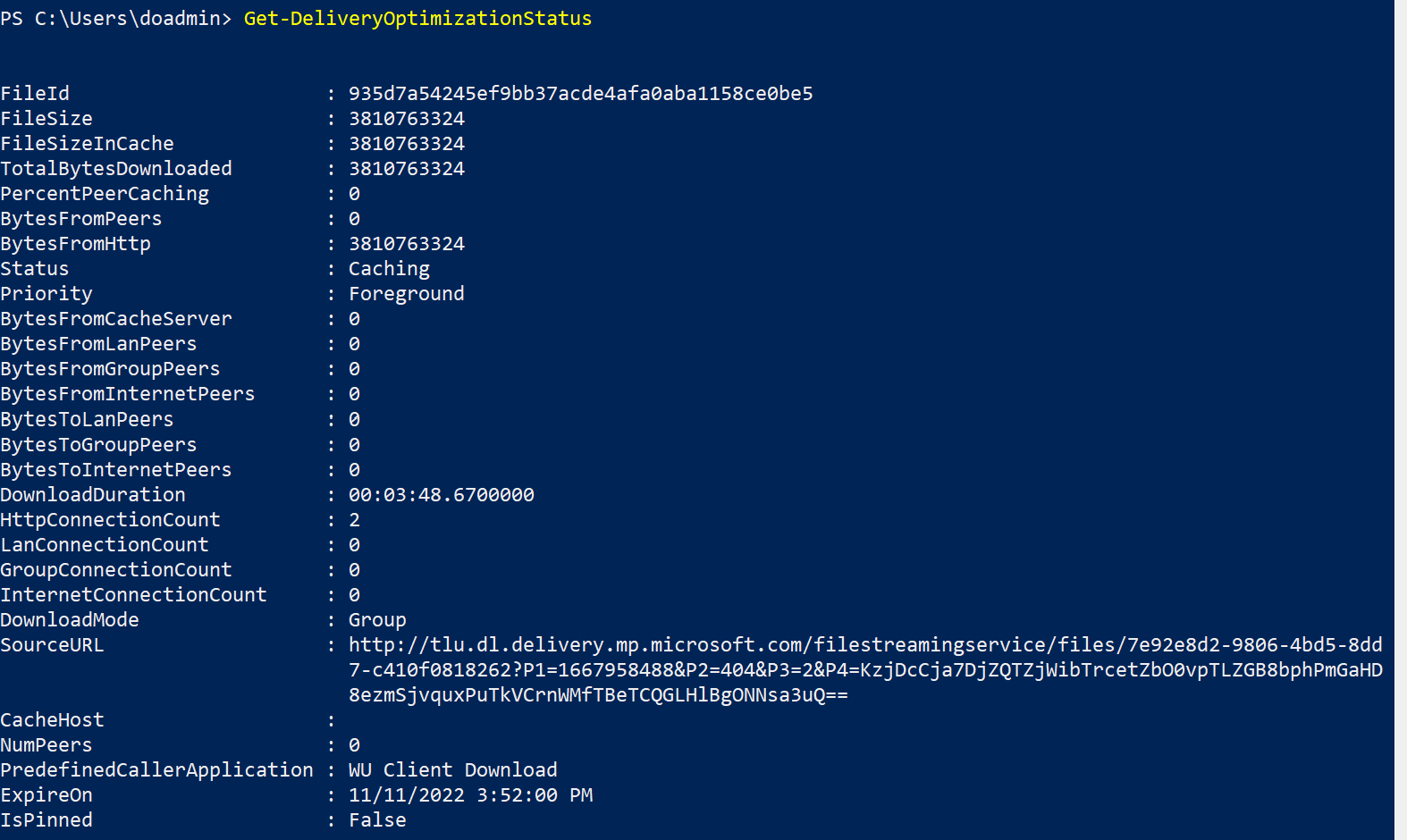
관찰
- 디바이스 그룹의 첫 번째 다운로드에는 HTTP 'BytesFromHttp'에서 오는 모든 바이트가 표시됩니다.
- 스토어 앱에서 사용자가 시작하므로 스토어 앱이 다운로드를 수행하고 디바이스의 포그라운드에 있기 때문에 다운로드는 '포그라운드'에 있습니다.
- 피어를 찾을 수 없습니다.
5분 정도 기다립니다.
컴퓨터 #2:
'테스트 지침' 실행
출력 Windows 10(21H2)
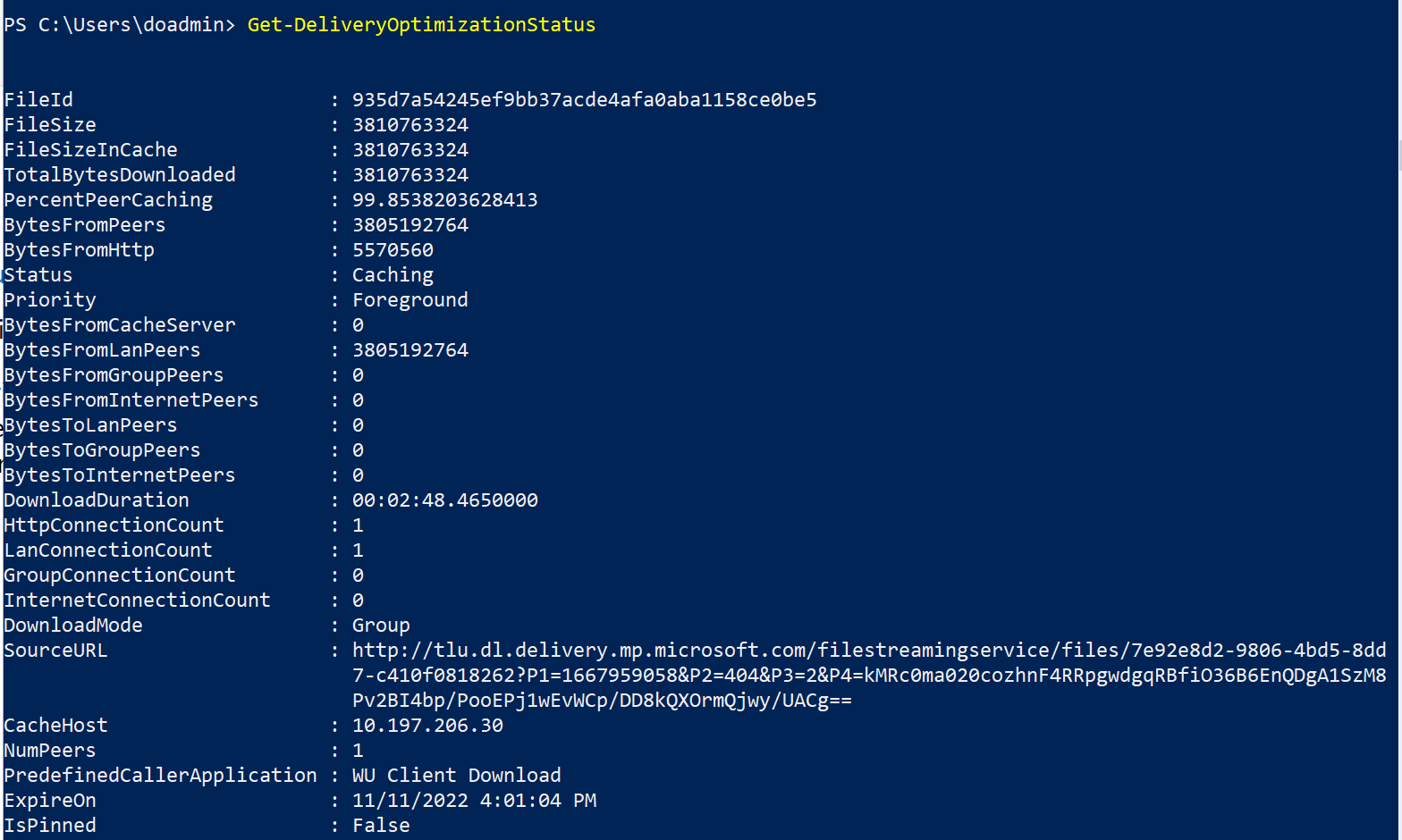
관찰
- 'PercentPeerCaching'은 99.8%입니다.
- 여전히 'BytesFromHttp' 원본이 사용되고 있습니다.
- 한 피어가 발견되었습니다.
- 'BytesFromLanPeers'와 같이 LAN의 디바이스에서 모든 피어링이 수행되었습니다.
컴퓨터 #3:
'테스트 지침' 실행
출력: Windows 10(21H2)
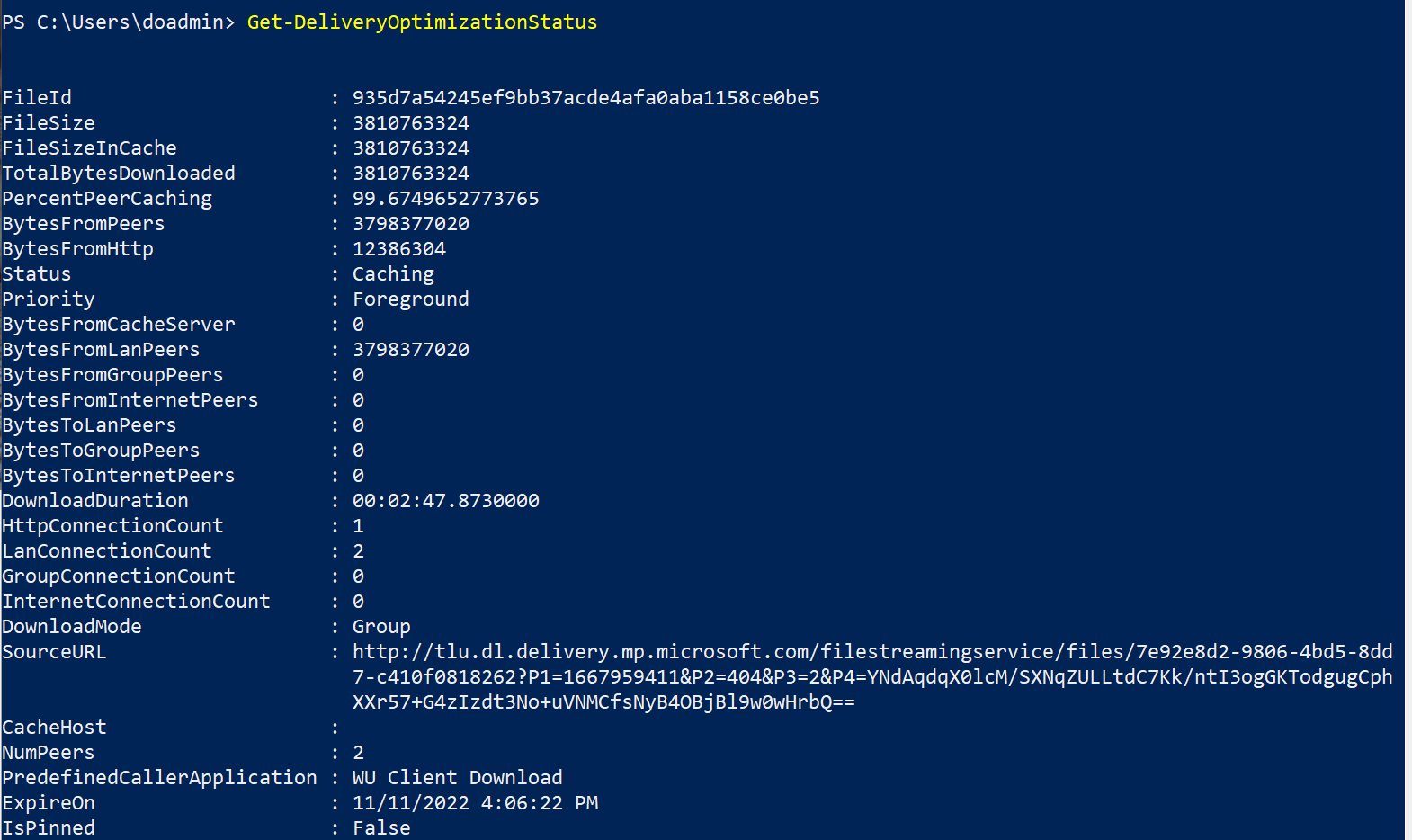
관찰
- 'PercentPeerCaching'은 99.7%에서 컴퓨터 #2와 거의 동일합니다.
- 이제 두 개의 피어가 있습니다.
- 'BytesFromHttp' 값으로 표시된 대로 HTTP 원본에서 계속 다운로드합니다.
테스트 그룹의 모든 머신에 대한 피어 소싱 관찰
배달 최적화 기술의 분산 특성은 각 테스트 머신에서 'Get-DeliveryOptimizationStatus' cmdlet을 다시 실행할 때 분명합니다. 각각에 대해 'BytesToLanPeers' 필드에 대한 새 값이 채워집니다. 이 테스트는 더 많은 피어를 사용할 수 있게 되면 바이트 다운로드 요청이 피어링 그룹에 분산되고 피어링 콘텐츠의 원본 역할을 한다는 것을 보여 줍니다. 각 피어는 다른 피어를 서비스하는 역할을 합니다.
출력: 컴퓨터 1
컴퓨터 1에서 공급된 'BytesToPeers'는 '5704426044'입니다. 그룹의 두 피어에서 다운로드한 총 바이트 수를 나타냅니다.
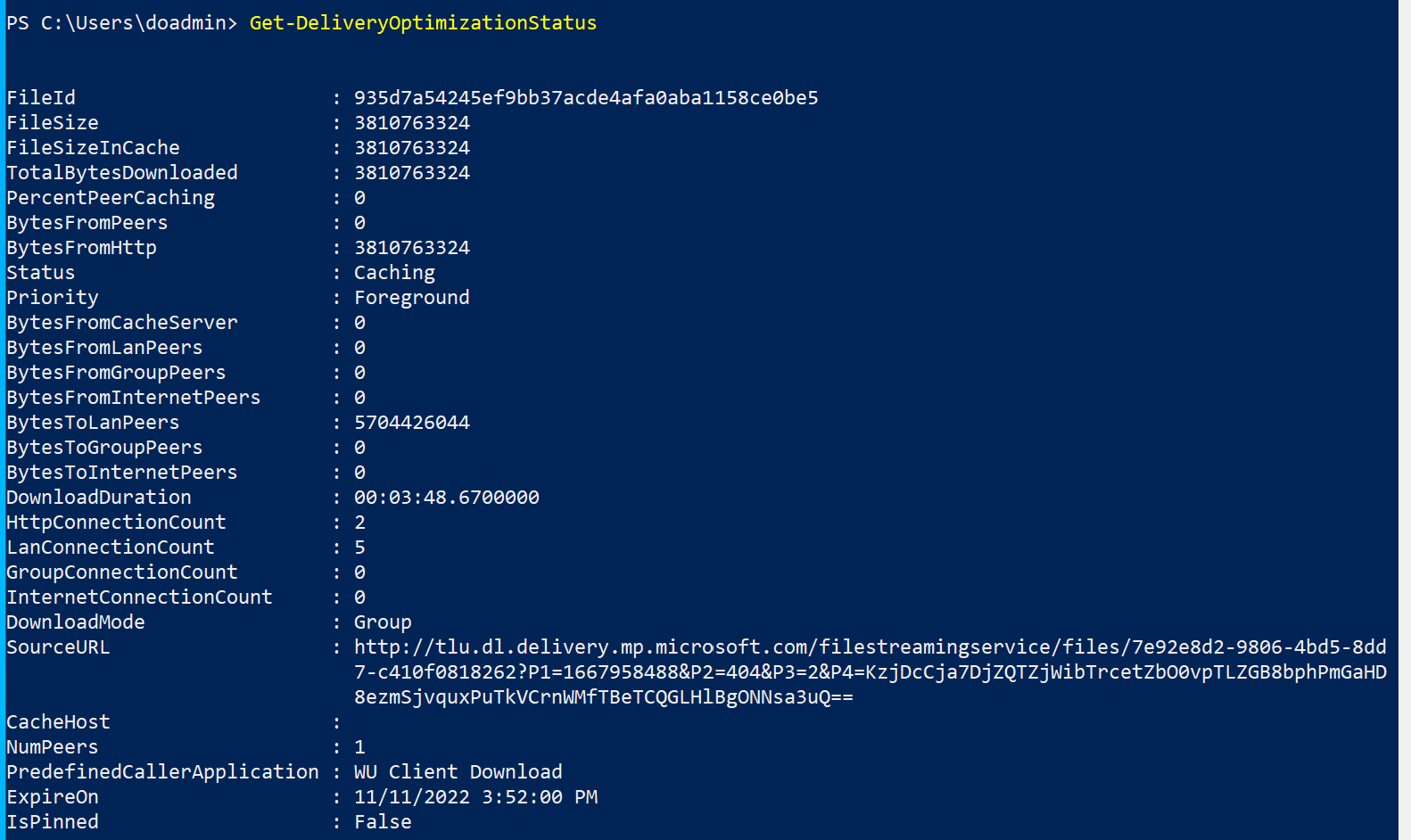
출력: 컴퓨터 2
컴퓨터 2에서 공급된 'BytesToPeers'는 '1899143740'입니다. 바이트를 사용할 수 있는 두 피어가 그룹에 있는 경우 바이트 분포는 Machine 1 또는 Machine 2에서 제공됩니다.
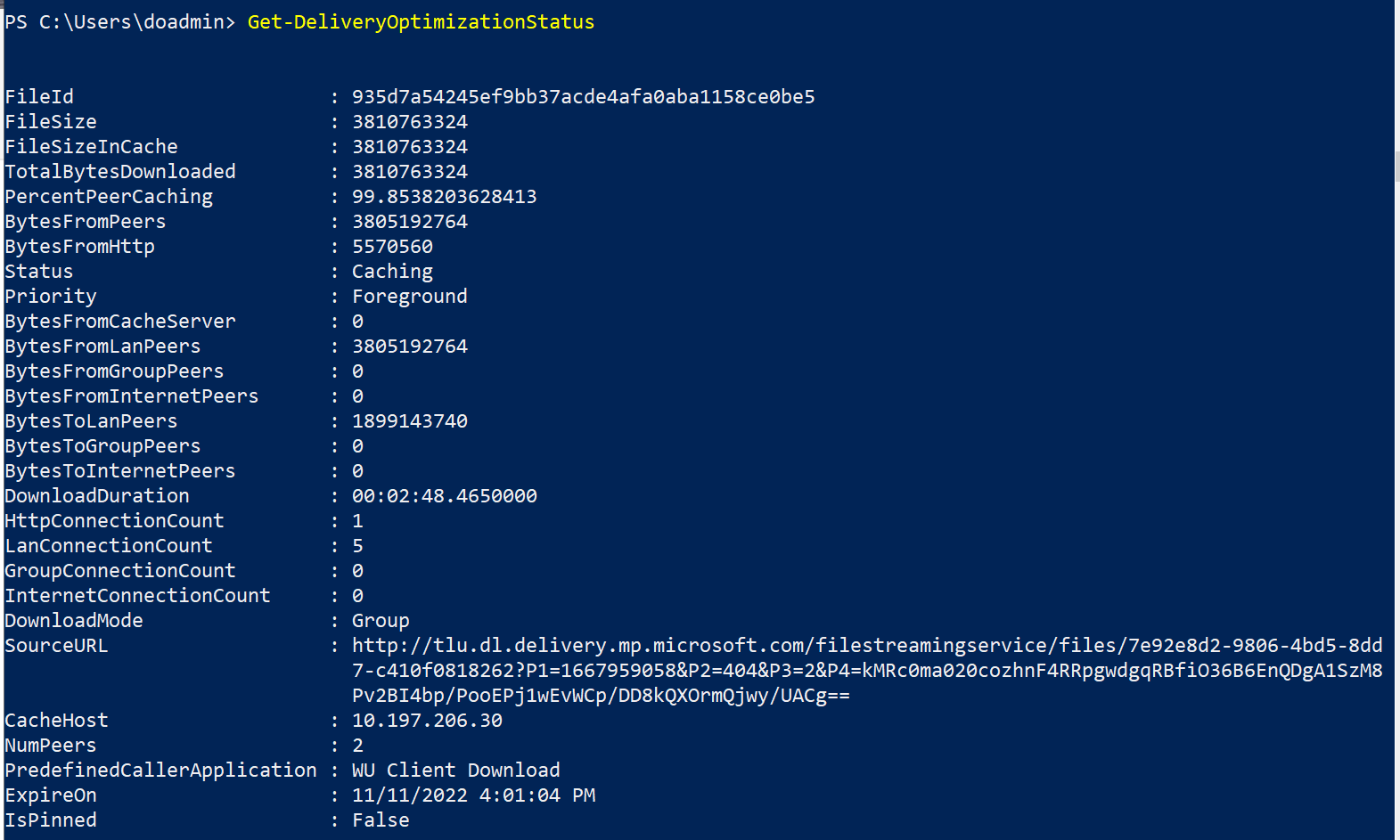
출력: 컴퓨터 3
컴퓨터 3에서 공급되는 'BytesToPeers'는 '0'입니다. 즉, 다른 피어가 이 피어에서 바이트를 다운로드하지 않습니다. 이는 그룹의 마지막 컴퓨터이기 때문에 예상됩니다.
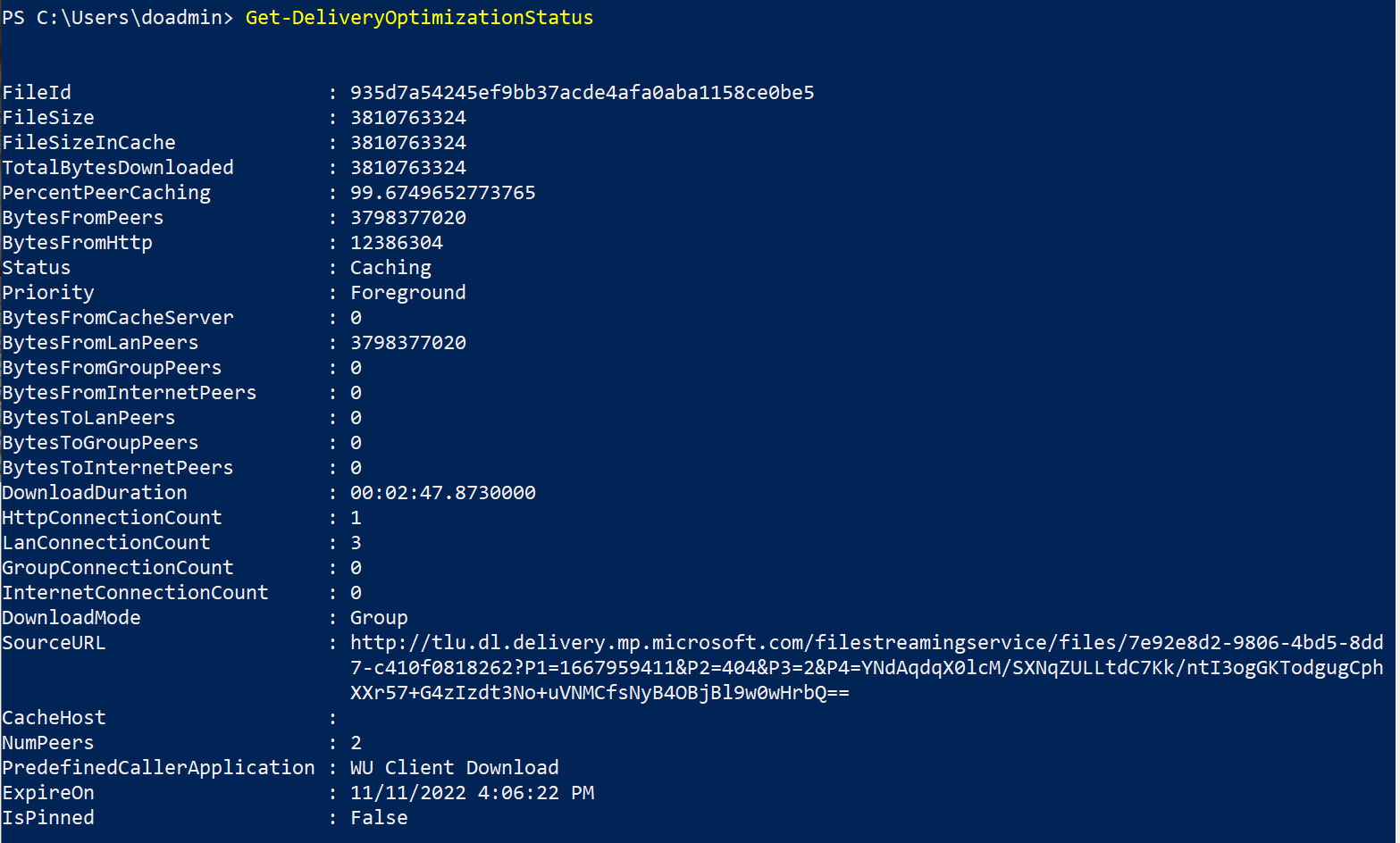
결론
배달 최적화를 사용하면 고객 환경에서 대역폭을 최적화하는 데 큰 영향을 줄 수 있습니다. 피어 투 피어 기술은 모든 조직에 유연하게 디자인된 많은 구성을 제공합니다. 배달 최적화는 각 디바이스에서 사용되는 리소스를 제한하면서 가장 최적의 다운로드 환경을 보장하기 위해 여러 원본에 분산 캐시를 사용합니다.
이 문서에 있는 테스트 시나리오는 제어된 테스트 환경을 보여 줌으로써 업데이트가 피어링 결과를 중단하는 것을 방지하는 데 도움이 됩니다. 다른 실제 사례는 피어에서 사용할 수 있는 콘텐츠가 콘텐츠의 원본으로 사용되는 방법을 보여 줍니다.
테스트하는 동안 문제가 발견되면 배달 최적화 PowerShell cmdlet 은 환경에서 발생하는 일을 설명하는 데 유용한 도구가 될 수 있습니다.